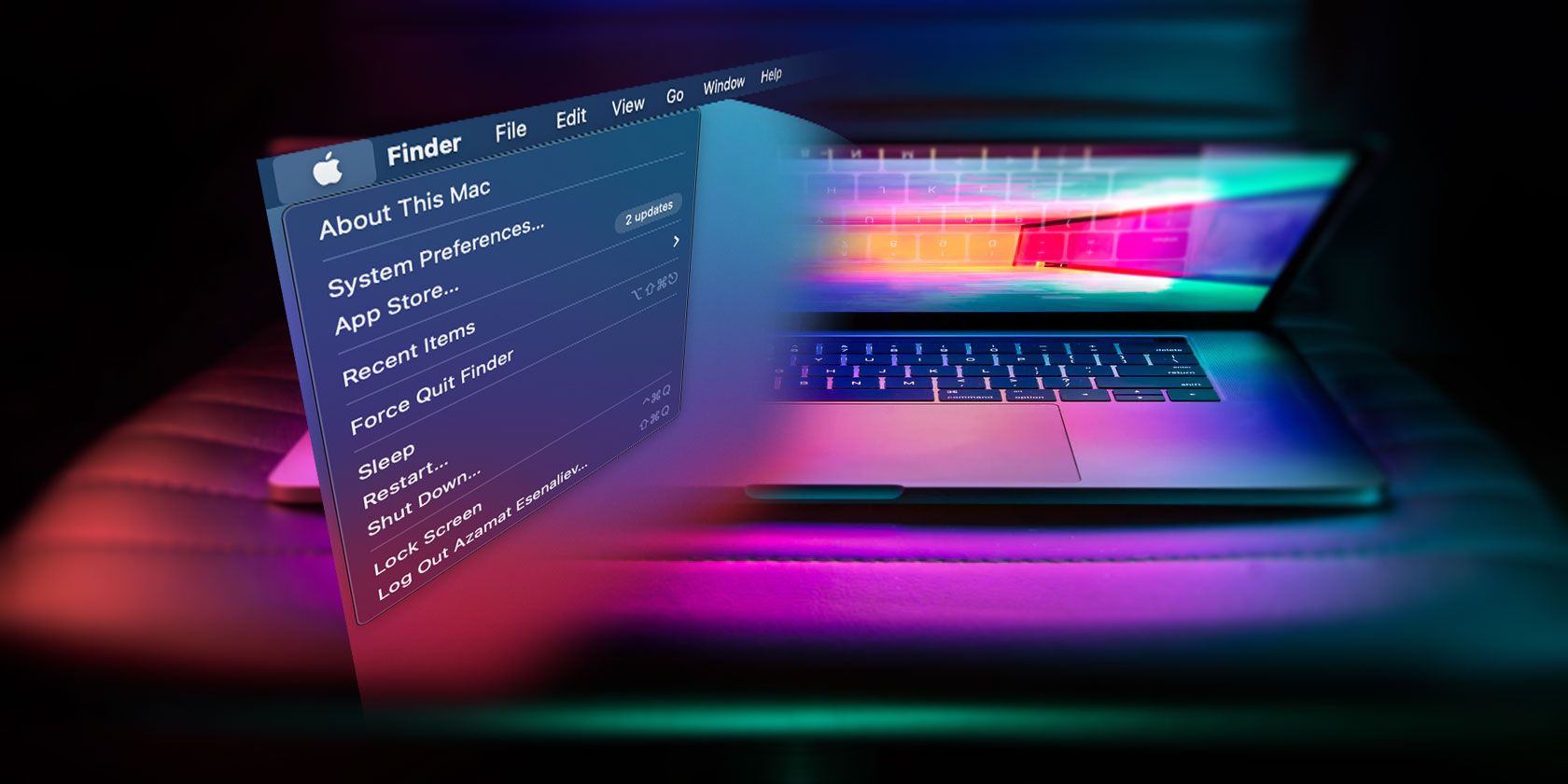نوار منو در بالای صفحه نمایش مک شما می تواند مملو از برنامه ها و نمادهای تصادفی باشد. در اینجا نحوه حذف مواردی که نمی خواهید آورده شده است.
برای مدتی از مک خود استفاده کنید و نوار منو با انواع نمادهای وضعیت بومی و شخص ثالث پر می شود. برخی از آنها مفید هستند. دیگران، نه چندان.
اکثر کاربران مک ممکن است بخواهند از شر نمادهایی که اغلب استفاده نمی کنند خلاص شوند. بنابراین، اجازه دهید به شما نشان دهیم که چگونه با حذف آیکون های ناخواسته از نوار منوی Mac خود، درهم ریختگی را کاهش دهید.
نمادها را مستقیماً از نوار منوی macOS حذف کنید
سریعترین راه برای حذف نمادهای وضعیت بومی از نوار منوی Mac شما شامل ترکیب صفحه کلید و ماوس زیر است. با این حال، این روی نمادهای کنترل مرکز، سیری یا ساعت قابل تنظیم Mac کار نمی کند. همچنین روی هیچ موردی از برنامه های شخص ثالث کار نمی کند.
- کلید Cmd را نگه دارید.
- روی نماد نوار منو که میخواهید حذف شود کلیک کنید و نگه دارید و آن را از نوار منو بکشید.
- پس از مشاهده نماد X، ماوس را رها کنید.
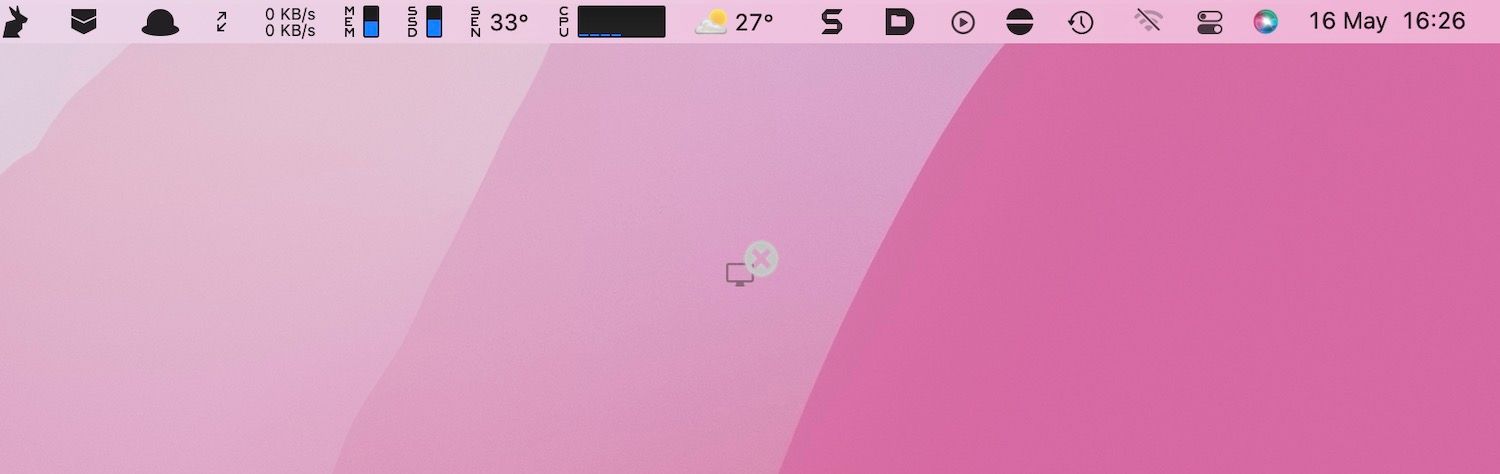
در حالی که کلید Cmd را نگه دارید، می توانید هر نماد وضعیت را در نوار منو مرتب کنید.
از طریق تنظیمات سیستم، نمادها را از نوار منو حذف کنید
راه دیگری برای حذف نمادهای وضعیت بومی از نوار منوی مک شما – از جمله سیری و ساعت – مستلزم این است که به برنامه تنظیمات سیستم بروید.
- منوی اپل را باز کرده و System Settings را انتخاب کنید.
- Control Center را در نوار کناری انتخاب کنید.
- گزینه منوی کشویی نمایش در نوار منو را انتخاب کنید یا سوئیچ نمایش در نوار منو را در کنار یک آیتم خاموش کنید تا آن را از نوار منوی مک خود حذف کنید.
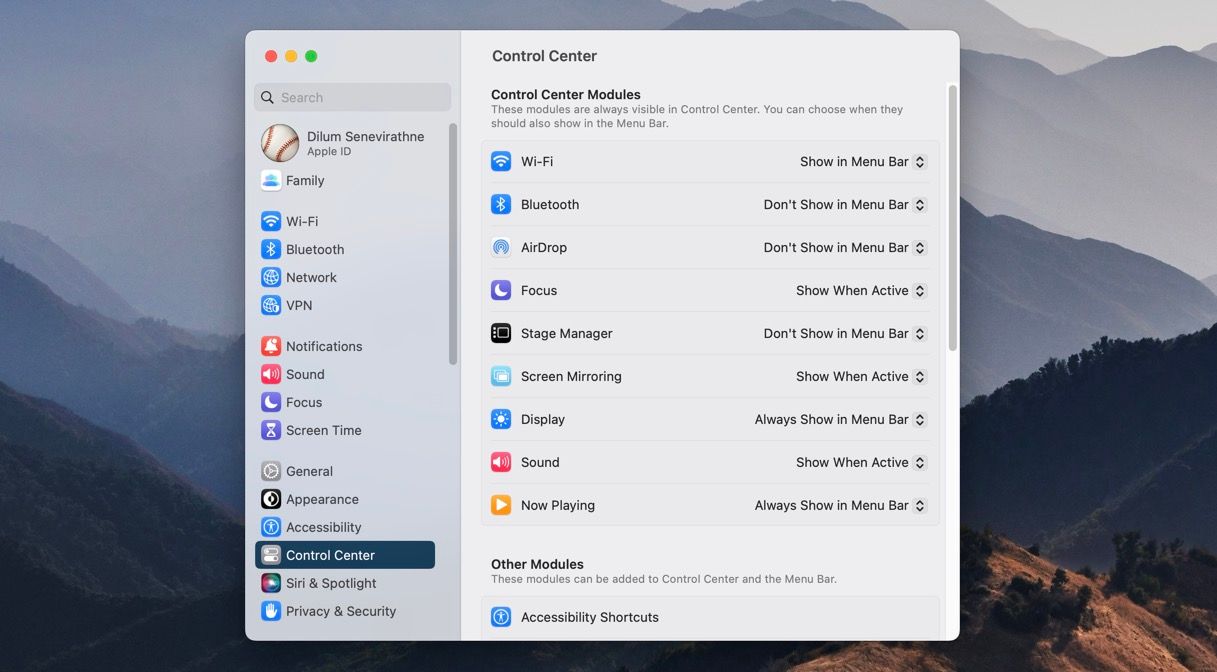
برای مدیریت نمادهای وضعیت بومی در macOS Monterey و قبل از آن، System Preferences را از منوی Apple انتخاب کنید و به دسته Dock و Menu Bar بروید.
نمادهای شخص ثالث را از نوار منو حذف کنید
اگر میخواهید نماد وضعیت شخص ثالث را حذف کنید، میتوانید از نوار منو خارج شوید. فقط مورد را انتخاب کنید و به دنبال گزینه ای برای خروج باشید. ممکن است لازم باشد Option یا Control را نگه دارید در حالی که روی آن کلیک می کنید تا گزینه پنهان نشود.
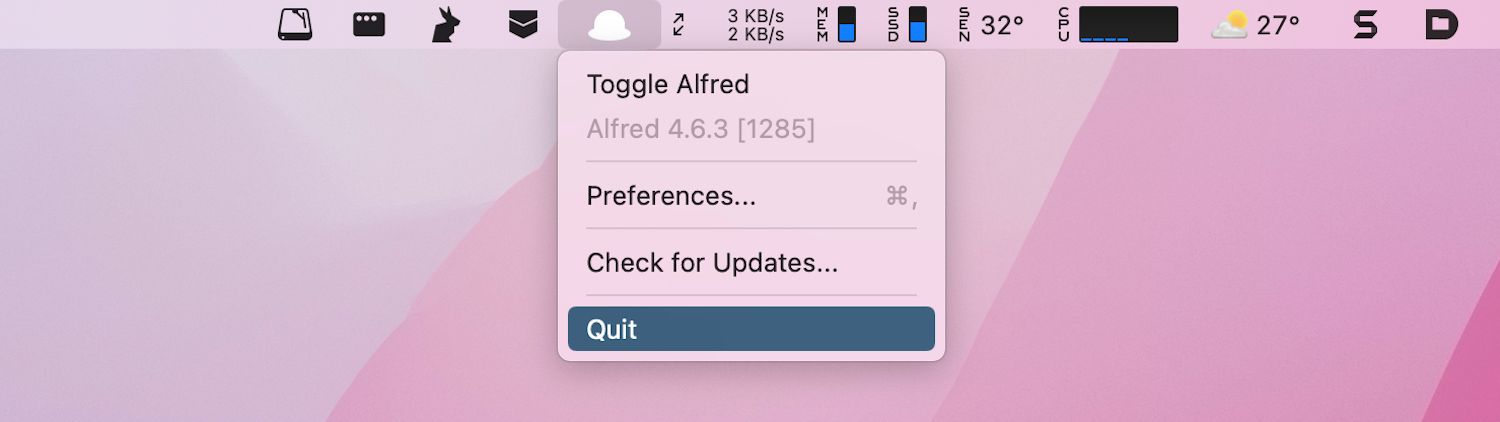
اگر نماد دوباره به طور خودکار ظاهر شد، ممکن است بخواهید تنظیمات برنامه مربوطه را برای گزینه ای که به شما امکان می دهد نماد را برای همیشه غیرفعال کنید، بررسی کنید. همچنین، میتوانید برنامه را طوری پیکربندی کنید که در هنگام راهاندازی راهاندازی متوقف شود.
نوار منوی مک خود را بدون شلوغی نگه دارید
شل کردن نوار منو در مک شما به کاهش حواسپرتیها کمک میکند و نمادهای وضعیت مهم را برجسته میکند.
اگر تازه وارد مک هستید، ممکن است بخواهید با نوار منو بیشتر آشنا شوید تا بیشترین استفاده را از آن ببرید.